怎样在SolidWorks中达到剖切指定零件的效果
1、选中要剖切的零件并右键单击,在弹出的对话框中左键单击“打开零件”;
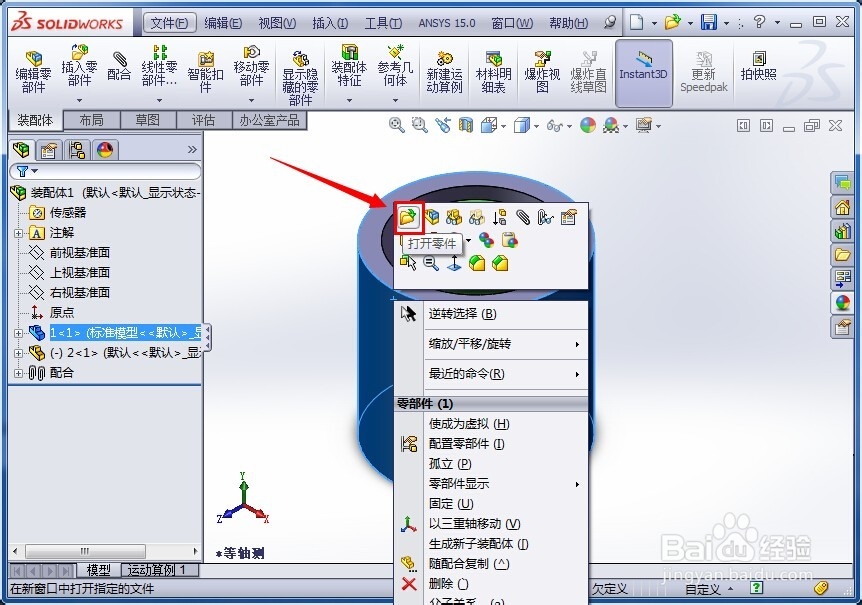
2、打开configurationmanager,即配置管理器;

3、在配置栏空白的地方右键单击,在弹出的对话框中左键单击“添加配置”,输入新配置的名称(比如剖切模型)后点击确定;


4、在新配置下,进行切除操作,根据自己的需要来确定切除的大小、形状;



5、右键单击“标准模型”,在弹出的对话框中左键单击“显示配置”,模型恢复到标准模型配置的显示后保存刚刚的操作,然后关闭零件文档;


6、选中要剖切的零件(即刚刚进行操作的零件)并右键单击,在弹出的对话框中左键单击“配置零件”;

7、在“修改配置”对话框中找到“配置”栏,单击“剖切模型”,然后点击确定,则装配体的显莲镘拎扇示就达到了我们想要的剖视效果。同样的方法可以切换到未剖切的状态。

